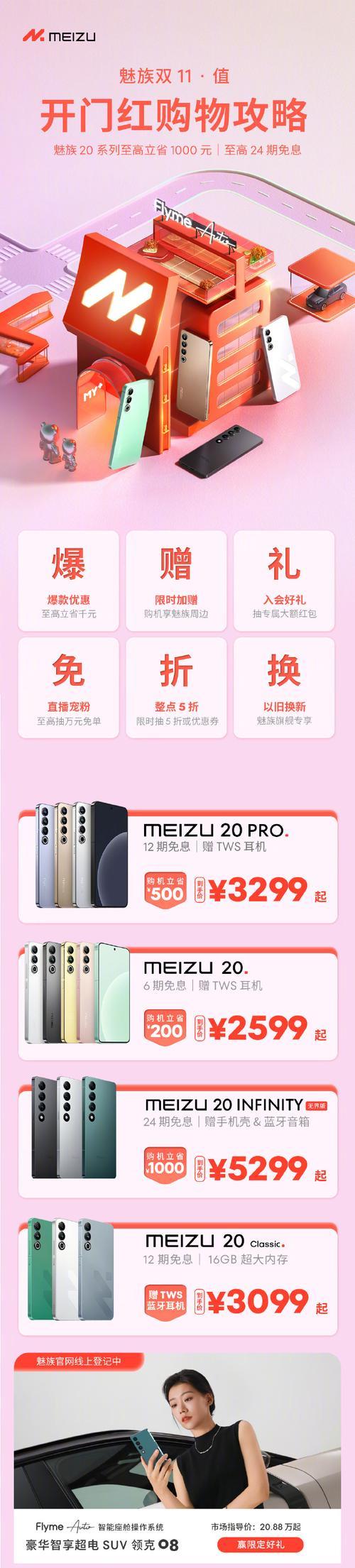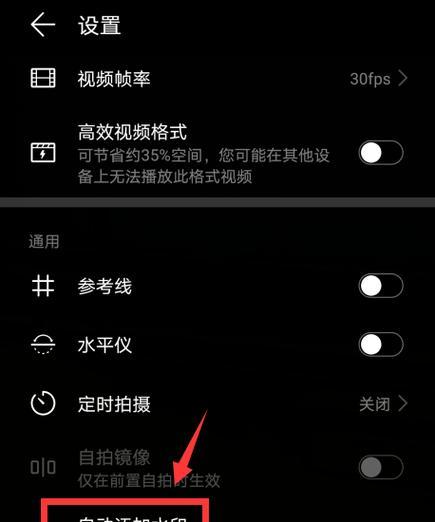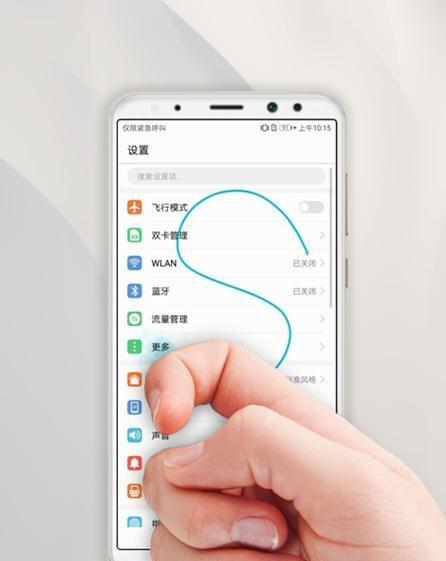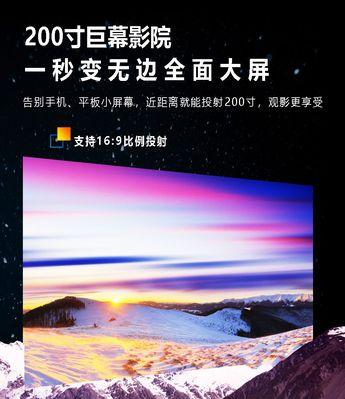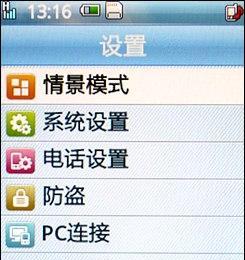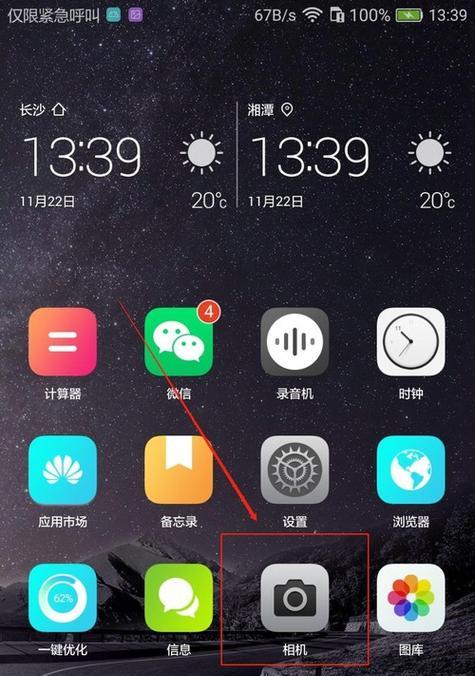华为手机软件如何传输到电脑?
- 电子设备
- 2025-05-09 18:56:02
- 4
随着科技的进步,智能手机已成为我们生活中不可或缺的一部分。华为作为智能手机市场上的佼佼者,不仅硬件出色,其手机软件也具有高度的便利性和实用性。但是,随着使用时间的增长,我们可能会希望将手机中的软件、文件甚至整个系统备份到电脑中,以便于数据管理和防止数据丢失。本文将向您全面介绍华为手机软件如何传输到电脑,包括备份的方法和过程。
1.准备工作:检查并安装必要的软件
在开始传输之前,我们需要做好准备工作。首先确认您的华为手机系统版本兼容于传输软件,并确保电脑上安装了适当的管理软件,如华为手机助手或第三方备份工具。
华为手机助手:这是华为官方提供的一个软件,可以用于备份、传输和管理华为手机上的文件。它支持华为手机与电脑之间的数据传输,操作简单且安全。请访问华为官方网站下载最新版本的华为手机助手。
第三方备份工具:市面上还有许多第三方备份工具,例如“豌豆荚”、“360手机助手”等。使用前请确保这些工具的来源安全可靠,并检查它们是否支持您的华为手机型号。
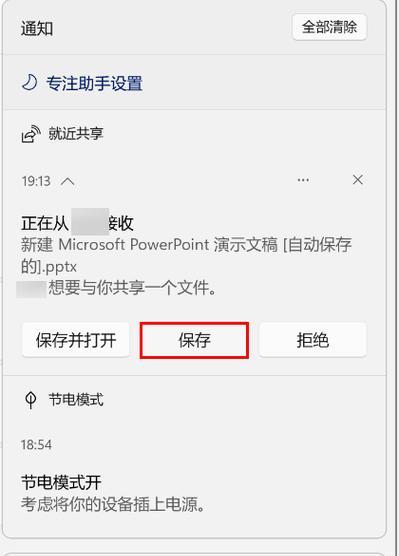
2.使用华为手机助手进行备份
2.1连接手机和电脑
确保手机已充满电或连接充电器,以防止备份过程中手机断电导致数据损坏。然后使用USB数据线将手机与电脑连接起来,并在手机端确认是否允许USB调试。
2.2打开华为手机助手
打开电脑上的华为手机助手软件,如果之前没有连接过手机,软件会自动检测并提示安装必要的驱动程序。安装完成后,您会看到手机界面的镜像显示在电脑屏幕上。
2.3开始备份
在华为手机助手中找到“备份和恢复”选项,点击“备份”按钮。接着,选择您希望备份的内容,包括联系人、短信、应用程序以及媒体文件等。确认所选项目无误后,点击“开始备份”按钮,软件会开始将数据传输到电脑上指定的存储位置。
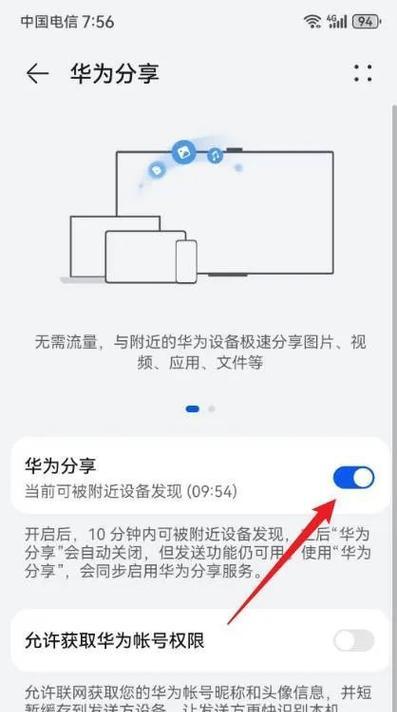
3.使用第三方备份工具进行备份
如果您选择使用第三方备份工具,操作流程大体相似,但具体步骤会根据不同的软件而有所差异。通常,您可以遵循以下步骤:
1.下载并安装所选的第三方备份工具。
2.打开软件,并连接华为手机至电脑。
3.选择“备份”功能,并按照软件提示选择备份内容。
4.确认备份路径,确保有足够的存储空间。
5.点击备份,等待软件完成备份过程。

4.注意事项和问题处理
在备份过程中,可能会遇到一些问题,比如连接失败、备份中断等。请按照以下建议进行处理:
确保USB线连接稳定,如果必要,可以尝试更换USB端口或使用另一根数据线。
检查手机是否处于调试模式,以及电脑是否安装了正确的驱动程序。
如果备份中断,请确认备份文件是否损坏,必要时重新进行备份。
备份完成后,请安全断开手机与电脑的连接,避免数据丢失或损坏。
5.与拓展
通过以上步骤,您应该能够顺利地将华为手机软件传输到电脑中。除了备份,您还可以使用类似的方法进行数据传输和管理。如果您希望将照片或视频传输到电脑,可以直接通过文件管理器进行复制粘贴,或者使用“我的电脑”中的移动硬盘选项来管理。
华为手机用户还可以通过云服务进行数据备份,如华为云空间,它提供了一定容量的免费存储空间,方便用户随时随地访问和恢复数据。
为了防止隐私泄露,备份完成后,请妥善保管备份文件,尤其涉及个人隐私和重要数据时。同时,定期更新备份也是一个良好的习惯,以确保您的数据始终是最新的。
综合以上,无论是备份华为手机的软件还是其他数据,关键是要选择合适的方法并遵守正确的步骤。希望本文能够帮助您顺利完成华为手机软件的传输工作,并在日常生活中更加有效地管理您的数据。
版权声明:本文内容由互联网用户自发贡献,该文观点仅代表作者本人。本站仅提供信息存储空间服务,不拥有所有权,不承担相关法律责任。如发现本站有涉嫌抄袭侵权/违法违规的内容, 请发送邮件至 3561739510@qq.com 举报,一经查实,本站将立刻删除。!
本文链接:https://www.siwa4.com/article-25009-1.html